科技、数学期刊排版时经常使用MathType公式编辑器作为word文档的辅助工具,可编辑文档中的所有公式。掌握MathType公式编辑器的使用方法,有利于加快排版速度。本文将介绍几种MathType公式编......
2021-09-28 103 MathType在期刊排版中的应用
利用MathType可以在Scientific Word文档中创建公式。尽管Scientific Word有自己插入公式的方法,如果你更习惯使用MathType,或者需要使用其它任务中的公式,在Scientific Word中插入MathType公式也很简单。你可以将Scientific Word文档导出成一个Word可以打开的格式,在这种格式下MathType可以将公式打开或者进行编辑。
Scientific Word与文档处理器相结合,这样在同一个环境中就将书写数学符号与文本文字集成在了一起。
利用MathType添加公式到Scientific Word中:
在MathType中创建的绝大数公式都可以粘贴到Scientific Word中,你可以像使用Scientific Word中的其他公式一样在电脑或者图表中使用这个这些公式。如果你按照下面的步骤来操作,在Scientific Word文档中插入一个MathType公式会非常简单:
1.在MathType的“预置”菜单中选择“剪切与复制预置”,在“剪切与复制预置”对话框中,在“转换其它文字”中选择“AMSLaTeX”。
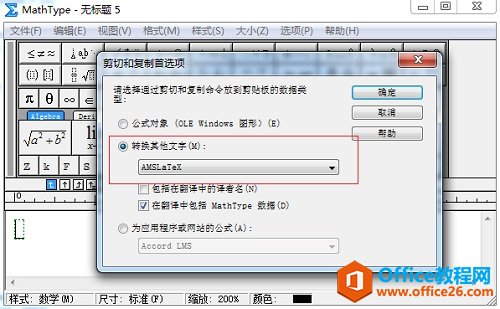
2.在MathType中创建公式并选中复制。
3.在Scientific Word文档,从“编辑”菜单或者右击文档出现上下级菜单中选择“Paste Special”命令。
4.在“Paste Special”对话框中,选择“TeX/Internal格式”,点击OK。
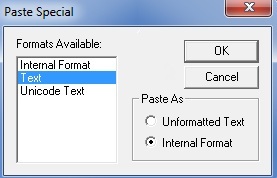
如果你按照上面的步骤进行了操作了,Scientific Word可能无法将公式识别为数学符号,数学符号部分会以红色显示,函数部份则显示为灰色。如果你粘贴的内容字体都是黑色,选中整个表达式并单击Scientific Word工具条中的“Toggle Text/Math”按钮。
左边是从MathType粘贴后无法识别的情况,右边是使用Scientific Word工具条中的“Toggle Text/Math”后的情况:

以上内容向大家介绍了在Scientific Word中插入MathType公式的方法。MathType兼容的程序很多,所以只要操作方法正确,MathType能够在很多程序中进行应用。
相关文章

科技、数学期刊排版时经常使用MathType公式编辑器作为word文档的辅助工具,可编辑文档中的所有公式。掌握MathType公式编辑器的使用方法,有利于加快排版速度。本文将介绍几种MathType公式编......
2021-09-28 103 MathType在期刊排版中的应用

MathType应用比较广泛,可以适用于700+种应用程序和网站,其中MathType与Microsoftoffice就有着很好的兼容性,单击word文档中的插入-对象-MathType6.0equation,即可打开MathType公式编辑器界面,在编辑框......
2021-09-28 462 MathType应用教程

在制作图形标注时,人们往往采用文本框加文字的方式,但文本框的边框样式及内部边距都要设一遍,操作起来比较繁琐,往往都是几个文本框叠加在一起,很难将他们分辨出来,使用MathTyp......
2021-09-28 179 MathType数学公式编辑器 MathType设置图形标注